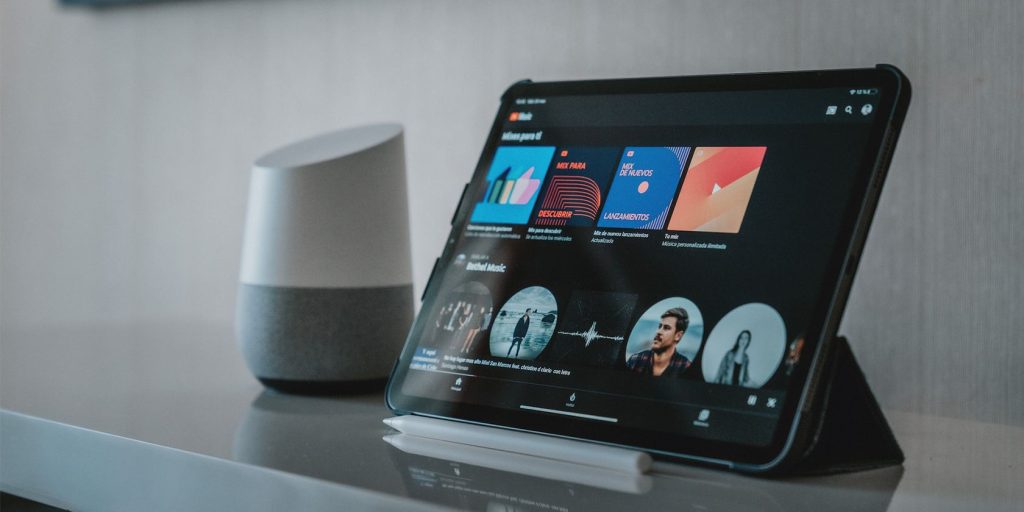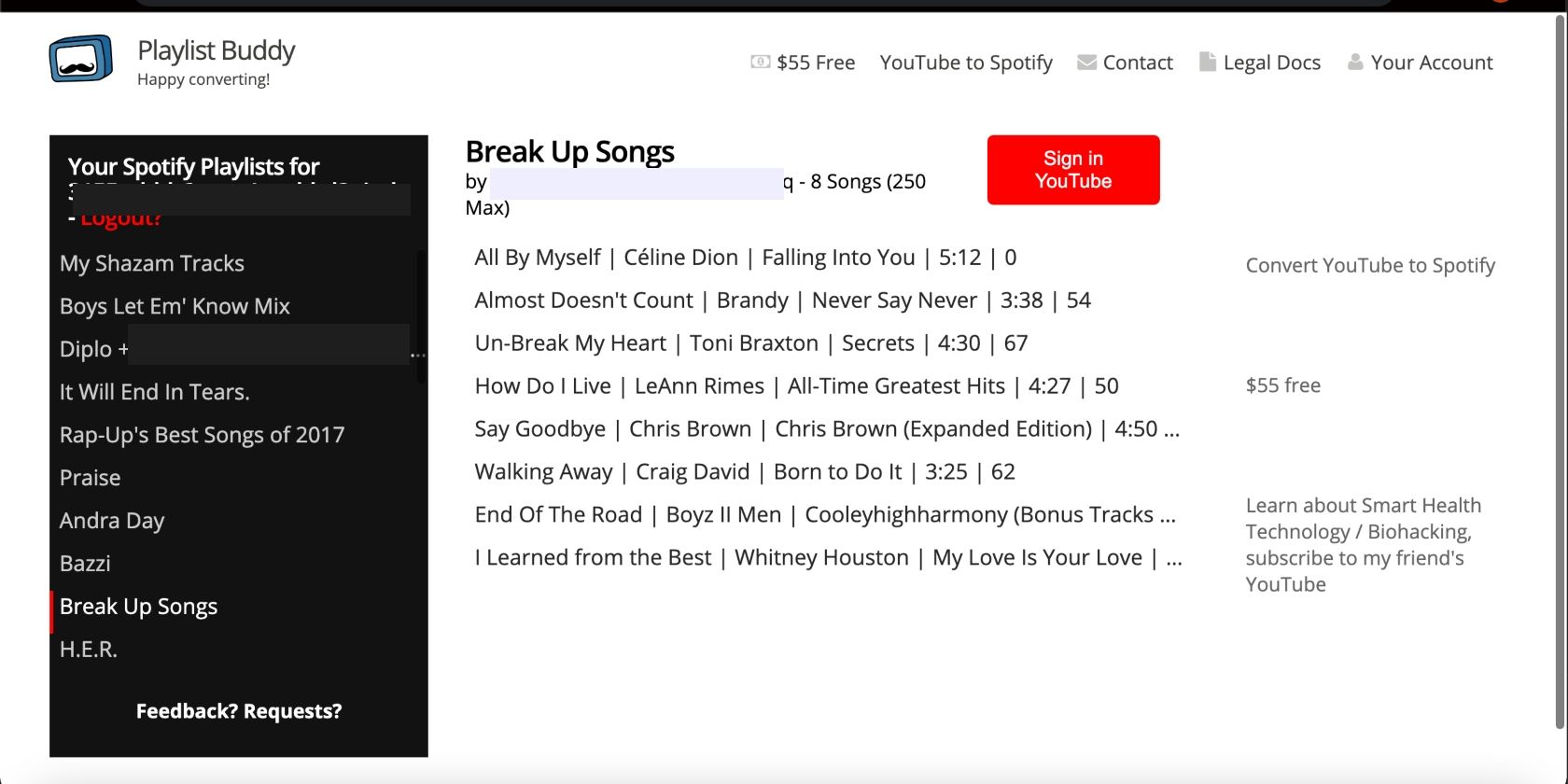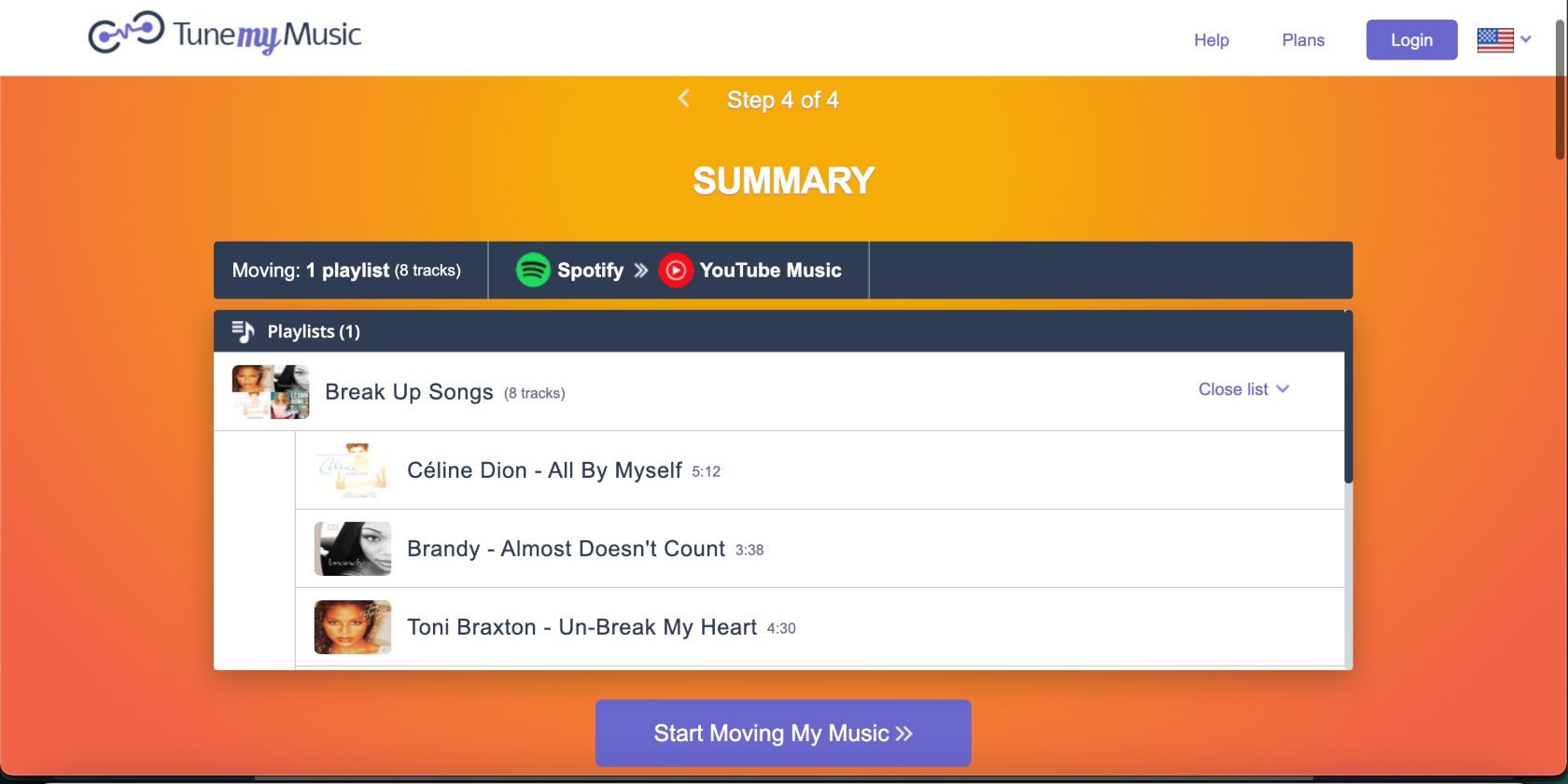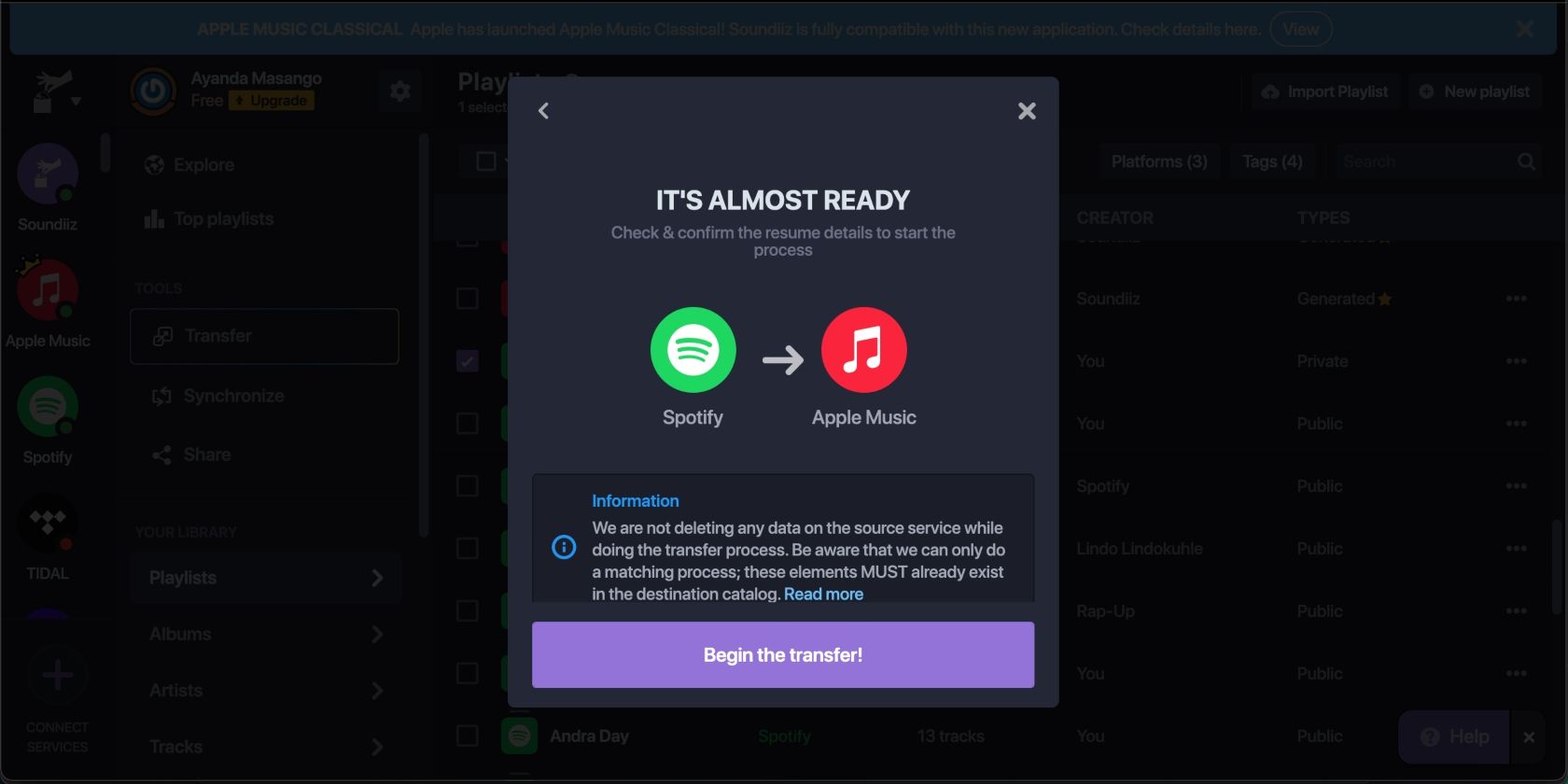.
Se você está pensando em mudar do Spotify para o YouTube Music, mas não quer deixar suas playlists para trás, existem alguns serviços que tornam a tarefa de transferi-las relativamente fácil.
Você estará limitado a converter dez listas de reprodução por dia devido a uma limitação que o Google estabeleceu quando se trata de criar listas de reprodução. Cada um desses sites também criará uma lista de reprodução pública por padrão, portanto, se preferir mantê-los privados ou não listados, será necessário alterar as configurações da lista de reprodução manualmente.
Acompanhe para saber como transferir listas de reprodução do Spotify para o YouTube Music.
O Playlist Buddy torna incrivelmente fácil importar listas de reprodução do Spotify para o YouTube Music. Ele transfere as listas de reprodução muito rapidamente, mas você só pode transferir listas uma a uma, e as listas de reprodução não podem ter mais de 250 faixas.
Depois de fazer login no site com suas credenciais do Spotify, você verá todas as suas listas de reprodução do Spotify listadas. Selecione a lista de reprodução que deseja converter e clique em Converter lista de reprodução para YouTube. Depois disso, você será solicitado a fazer login com suas credenciais do YouTube e a lista começará a ser transferida automaticamente.
Embora o Playlist Buddy informe se nem todas as faixas foram transferidas, ele não permite que você saiba quais não foram transferidas.
2. Para transferências de listas de reprodução em lote: TuneMyMusic
O TuneMyMusic é um serviço totalmente gratuito que se destaca ao facilitar a movimentação em lotes de suas listas de reprodução do Spotify. (Se não fosse pela limitação do Google de dez listas de reprodução por dia, você poderia teoricamente transferi-las todas de uma vez.)
Para começar, escolha Spotify como sua fonte. Cole o link da lista de reprodução do Spotify ou selecione várias listas clicando em Carregar do Spotify. Clique Em seguida: selecione Destino > YouTube Music > Começar a mover minha música. Observe que você deve criar um canal no YouTube para usar esta opção. Se você estiver confortável com isso, clique este guia na janela pop-up que contém o prompt e siga as instruções na tela.
TuneMyMusic também mostra a barra de progresso conforme as músicas estão sendo transferidas e permite que você saiba quais faixas não foram para o YouTube. É, no entanto, um pouco menos confiável do que o Playlist Buddy, pois ocasionalmente travava e simplesmente parava de transferir a lista. Se a transferência falhar, ela mostrará uma mensagem “Transferência concluída” na parte superior e uma mensagem “Falha ao criar a lista de reprodução” logo abaixo dela, o que pode ser confuso.
Esses serviços são úteis se você preferir não criar listas de reprodução para seus próprios vídeos do YouTube. Leia nossas dicas e truques do YouTube Music para aproveitar ao máximo o serviço. Se você ainda está em dúvida sobre se deve mergulhar no YouTube Music, considere se o Spotify ou o YouTube Music é o melhor para você.
3. Se você não estiver com pressa: Soundiiz
O Soundiiz oferece transferências de playlists únicas gratuitamente e transferências em lote por US$ 4,50/mês ou US$ 3/ano no plano Premium. Você também pode ver o que as pessoas estão transferindo no momento na página inicial.
Para transferir sua lista de reprodução, escolha Comece de graça e faça login. Clique no Conectar botões para ambos os serviços e entre em suas contas. O Soundizz exige que você inicie um canal no YouTube para transferir uma lista de reprodução do Spotify para o YouTube Music. Clique Crie um canal no YouTube e siga as instruções na tela.
Com isso dito, talvez você não precise criar um canal no YouTube. Apesar de termos optado por não criar um canal no YouTube, o site continuou carregando nossas playlists e nos permitiu transferi-las.
Se travar durante o carregamento, clique no botão lápis ícone no canto inferior direito e escolha Musica Youtube. Selecione a lista de reprodução que deseja transferir e clique Transferir > Selecionar fonte > Spotify > Destino > Apple Music. Faça login, selecione o lápis ícone e escolha uma lista de reprodução.
Clique Confirmar minha seleçãoedite as informações da lista de reprodução conforme necessário e clique em Salvar configuração. Desmarque as faixas que deseja excluir e clique Confirmar > Iniciar a transferência.
Este site envolve mais etapas do que as duas primeiras opções. Além disso, não é tão fácil de usar e é muito mais lento, por isso não é para todos.
Exporte suas listas de reprodução do Spotify para o YouTube Music com facilidade
Você não precisa recriar suas listas de reprodução do Spotify no YouTube Music – isso levaria o dia todo. Os serviços mencionados neste artigo fazem a maior parte do trabalho para você. Dedique apenas alguns minutos para iniciar o processo, depois sente-se e deixe que os serviços façam o resto.
.